Tastatura Surface nu funcționează pe Windows 10, 8, 7{FIXED}
Publicat: 2021-08-28Nu intrați în panică, dacă tastatura Surface nu funcționează, acest lucru poate fi remediat, ușor și rapid. Tot ce trebuie să faceți este să citiți acest ghid!
Vorbind despre linia de produse Microsoft, o tastatură Surface este unul dintre cele mai bune dispozitive și este destul de populară printre toți utilizatorii de computere. Indiferent că este un dispozitiv sofisticat, mulți utilizatori sunt raportați în ultimul timp că tastaturile lor Surface nu funcționează corect și, uneori, tastatura nu răspunde deloc. Aceasta este o problemă cu adevărat frustrantă și a afla cum să remediați acest inconvenient poate fi la fel de frustrant sau obositor. Dar, nu trebuie să vă faceți griji, pentru că vă putem ajuta! Există numeroase modalități care vă pot ajuta să depășiți această problemă. În acest articol, am enumerat cele mai bune practici și am încercat să vă învățăm cum să remediați Surface Keyboard care nu funcționează pe Windows 10, 8, 7 PC fără probleme.
Cel mai bun mod de a remedia tastatura Surface care nu funcționează pe Windows 10, 8, 7 (foarte recomandat)
Nu ai timp suficient pentru a citi întregul ghid? Nu vă faceți griji, păstrați driverele tastaturii în stare bună de funcționare. Și, pentru a face acest lucru destul de ușor și rapid, descărcați Bit Driver Updater din butonul de mai jos pentru a actualiza automat driverele tastaturii. Acest utilitar de actualizare a driverelor vă recunoaște automat dispozitivul și instalează driverele corecte pentru dvs. Împreună cu aceasta, software-ul este foarte capabil de a crește performanța generală a computerului dvs.

Și, dacă doriți să aflați despre celelalte soluții, citiți mai departe.
Cum să remediați tastatura Surface care nu funcționează pe Windows 10, 8, 7
Am enumerat câteva soluții ușoare pentru a remedia problemele care nu funcționează cu tastatura Surface pe PC Windows 10, 8, 7. Treceți prin fiecare metodă și alegeți-o pe cea mai potrivită pentru dvs.
Soluția 1: Reporniți Surface
Dacă tastatura Surface nu funcționează sau nu răspunde complet, atunci în primul rând ar trebui să încercați să reporniți tastatura Surface. Urmați pașii împărtășiți mai jos pentru a face acest lucru:
Pasul 1: În primul rând, deconectați tastatura respectivă .
Pasul 2: Apoi, porniți din nou Surface .
Pasul 3: Acum, încercați să vă conectați din nou tastatura .
După ce ați terminat, reporniți computerul și verificați dacă tastatura Surface nu funcționează a fost remediată. Dacă nu, atunci treceți la o altă soluție.
Citiți și: Cum să remediați tastatura laptopului care nu funcționează pe Windows 10
Soluția 2: rulați oprirea cu două butoane
Tastatura Surface încetează brusc să funcționeze corect, atunci când problemele hardware-ului tabletei dvs. intră în conflict cu tastatura preferată. Dacă acesta este cazul, atunci repornirea suprafeței nu este suficientă pentru a o face să funcționeze din nou. Pentru aceasta, ar trebui să încercați să rulați două butoane sau să forțați oprirea pentru a opri complet tableta.
Dar rețineți că puteți rula o oprire cu două butoane numai atunci când accesați Surface Book și Surface Pro. Urmați instrucțiunile distribuite mai jos pentru a efectua o oprire cu două butoane:
Pasul 1: Pe partea laterală a dispozitivului, apăsați butonul Alimentare și mențineți apăsat timp de aproximativ 30 de secunde .
Pasul 2: Apoi, eliberați butonul .
Pasul 3: Acum, apăsați complet butonul de alimentare și butonul de creștere a volumului și țineți apăsate butoanele timp de aproximativ 20 de secunde . Apoi, eliberează-le.
Pasul 4: După aceasta, trebuie să așteptați aproximativ 15 secunde .
Pasul 5: mai târziu, porniți Surface .
Sperăm că această soluție ar trebui să funcționeze pentru tine. Dar, în caz, dacă nu, atunci încercați și celelalte soluții avansate menționate mai jos.
Soluția 3: Efectuați Windows Update
O versiune învechită de operare Windows poate cauza, de asemenea, o problemă cu tastatura Surface care nu funcționează. Prin urmare, asigurați-vă întotdeauna că rulați Windows Update din când în când, astfel încât cea mai recentă versiune de actualizări și corecții să vă poată face sistemul mult mai fluid. Iată cum să faci asta:
Pasul 1: apăsați în totalitate pe sigla Windows + I butoanele de la tastatură, pentru a lansa Setările Windows .
Pasul 2: Apoi, navigați la butonul Actualizare și securitate și faceți clic pe el.
Pasul 3: În fereastra următoare, selectați Windows Update din panoul din stânga și apoi faceți clic pe opțiunea Verificați actualizările din panoul din dreapta.
Asta e! Acum, lăsați Windows să caute actualizările disponibile. Dacă Windows găsește vreo actualizare dacă este disponibilă, atunci va descărca singur actualizarea. Încercați acest lucru pentru a verifica dacă actualizarea versiunii Windows funcționează pentru dvs. sau nu.
Citiți și: Descărcați și actualizați driverul de dispozitiv pentru tastatură HID pentru Windows 10/8/7
Soluția 4: actualizați driverul tastaturii
Dacă tastatura Surface nu funcționează corect, acest lucru se poate întâmpla din cauza driverului de tastatură învechit, rupt sau defect. Prin urmare, ar trebui să păstrați driverele de tastatură întotdeauna în stare de vârf, actualizându-le frecvent. Utilizatorul poate actualiza driverele manual sau automat. Deși, metoda manuală necesită o cantitate bună de cunoștințe tehnice, precum și suficient timp.

Iată, Bit Driver Updater ca un salvator. Este cel mai bun utilitar de actualizare a driverelor care poate actualiza automat toate driverele învechite, stricate sau lipsă în doar câteva clicuri de mouse. De asemenea, software-ul are câteva caracteristici bogate, inclusiv programarea scanării, actualizarea driverului cu un singur clic, asistență tehnică 24/7, actualizări automate, instrumente de backup și restaurare sau altele.
Urmați pașii enumerați mai jos pentru a vă actualiza driverele pentru tastatură prin Bit Driver Updater:
Pasul 1: Faceți un clic pe butonul de mai jos pentru a descărca fișierul step-up al Bit Driver Updater.

Pasul 2: După aceasta, rulați fișierul de configurare făcând dublu clic pe el și apoi urmați instrucțiunile de pe ecran pentru a instala programul de actualizare a driverului pe computer.
Pasul 3: Lansați software-ul și lăsați-l să vă scaneze computerul pentru drivere defecte, învechite sau defecte.
Un punct de reținut: utilizatorul poate, de asemenea, să efectueze scanarea manual, pentru aceasta, trebuie doar să faceți clic pe butonul Scanare din stânga.
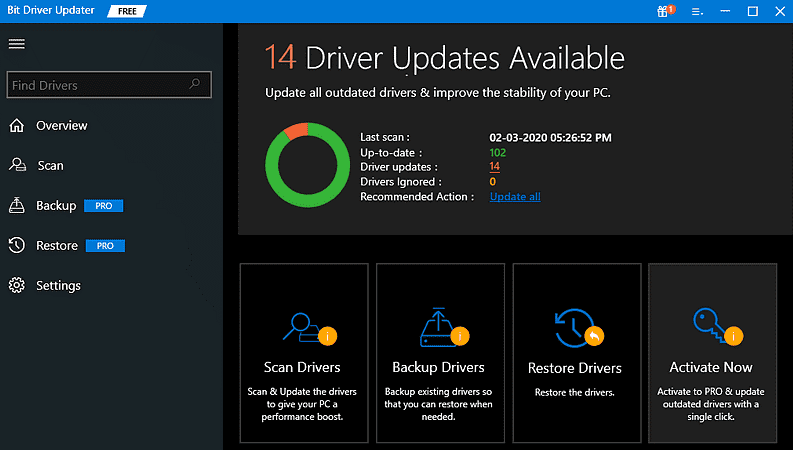
Pasul 4: După aceea, examinați rezultatul scanării și faceți clic pe butonul Actualizare acum prezentat lângă driverul pe care doriți să îl actualizați.
Pasul 5: Alternativ, puteți, de asemenea, să faceți clic pe butonul Actualizați toate pentru a actualiza toate driverele cu un singur clic.
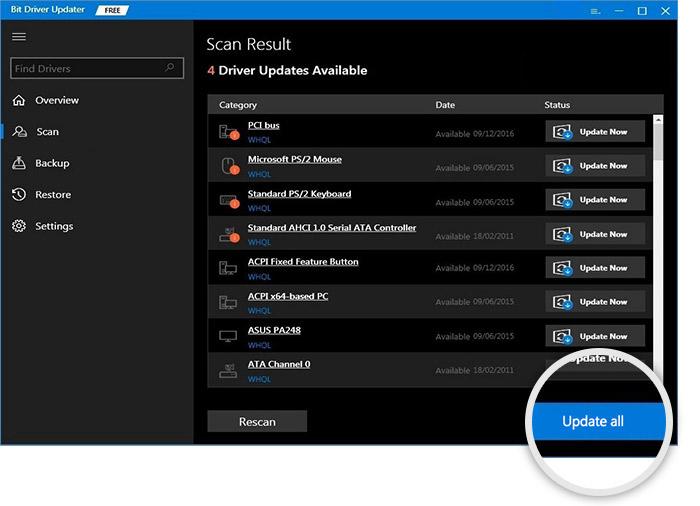
Deci, au fost câțiva pași simpli pe care trebuie să-i urmați pentru a actualiza automat driverele învechite printr-un ghișeu unic Bit Driver Updater. Pe lângă actualizarea driverelor, Bit Driver Updater oferă și numeroase remedieri pentru a rezolva problemele legate de Windows, cum ar fi erorile Blue Screen of Death, patch-urile de securitate vechi, performanța lentă a computerului etc.
Soluția 5: reinstalați driverul tastaturii
Din păcate, dacă actualizarea driverelor tastaturii nu funcționează în cazul tău, atunci încearcă să reinstalezi driverele respective. Cu toate acestea, pentru a reinstala driverele, trebuie mai întâi să dezinstalați driverele instalate curent de pe computer. Mai jos sunt pașii pe care trebuie să îi urmați:
Pasul 1: simultan, apăsați sigla Windows + butoanele de la tastatură X , apoi localizați Manager dispozitive și faceți clic pe el.
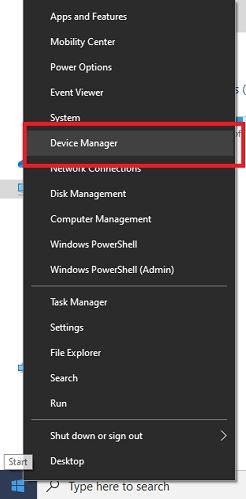
Pasul 2: Odată deschis Managerul de dispozitive , extindeți categoria de tastaturi și faceți clic dreapta pe dispozitivul Surface Type Cover .
Pasul 3: După aceasta, alegeți Dezinstalare dispozitiv din lista de acces din meniul contextual.
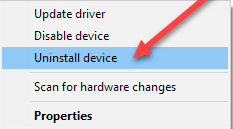
Pasul 4: Faceți clic pe da dacă vă solicită o fereastră de dezinstalare.
După ce ați terminat, reporniți Surface pentru a permite sistemului de operare Windows 10 să reinstaleze driverul tastaturii Surface.
Citiți și: Descărcarea și actualizarea driverelor Lenovo pentru Windows 10, 8, 7
Soluția 6: Încercați să vă resetați Surface
Dacă, în caz, niciuna dintre soluțiile menționate mai sus nu a funcționat pentru dvs., atunci nu vă panicați și încercați să vă resetați Surface. Este posibil să existe unele fișiere corupte sau lipsă care cauzează problema tastaturii Surface care nu funcționează. Prin urmare, pentru a repara toate fișierele defecte de care aveți nevoie pentru a vă reseta Surface. Și, se poate face acest lucru cu pașii simpli împărtășiți mai jos:
Pasul 1: Accesați Setările Windows apăsând în același timp butoanele de la tastatură Logo Windows + I.
Pasul 2: Acum, alegeți opțiunea Actualizare și securitate .
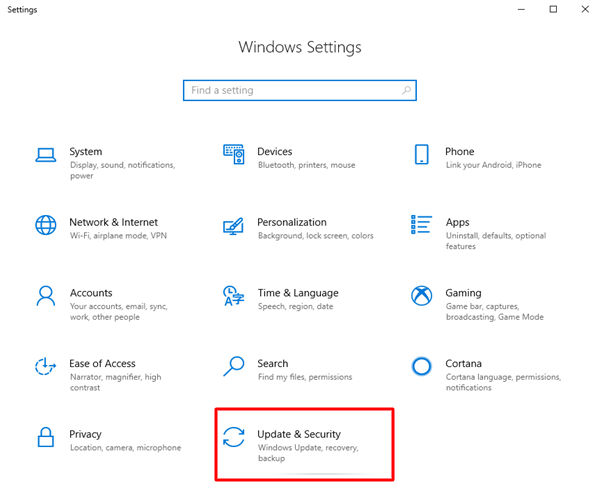
Pasul 3: După aceasta, în stânga, derulați în jos pentru a alege Recuperare .
Pasul 4: Apoi, faceți clic pe Începeți sub Resetați acest computer din panoul din dreapta.
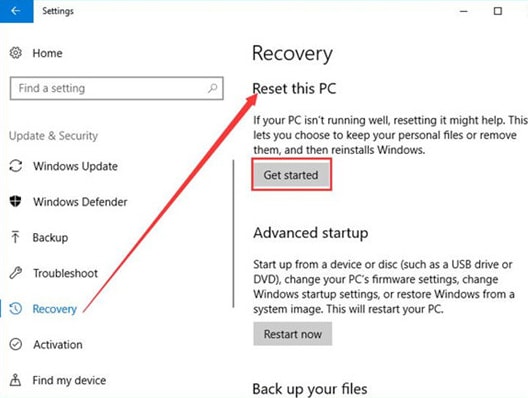
Pasul 5 : Apoi, selectați o opțiune, fie Păstrați fișierele mele, fie Eliminați totul .
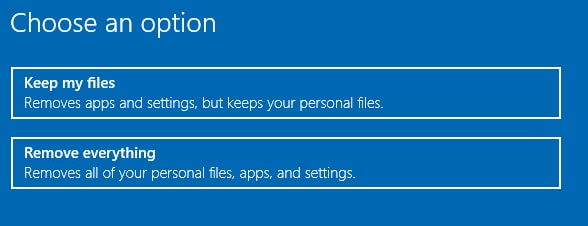
Pasul 6: După aceea, respectați instrucțiunile de pe ecran pentru a finaliza resetarea computerului.
După ce ați terminat, verificați pentru a vedea dacă puteți utiliza din nou tastatura Surface. Sperăm că resetarea Surface-ului ar trebui să vă ajute să faceți din nou tastatura respectivă să funcționeze.
Citiți și: [Remediat] Tastatura laptopului Lenovo nu funcționează în Windows 10
Tastatura Surface nu funcționează pe Windows 10, 8, 7: REPARAT
Astfel, puteți face ca tastatura Surface să funcționeze din nou. Sperăm că soluțiile menționate mai sus vă ajută să remediați problema tastaturii Surface care nu funcționează.
Spune-ne în comentarii care soluție a funcționat pentru tine. De asemenea, trimiteți-ne un comentariu mai jos dacă aveți sugestii sau întrebări suplimentare.
În cele din urmă, înainte de a pleca, abonați-vă la buletinul nostru informativ pentru a citi mai multe ghiduri de depanare, la fel ca acesta. În plus, urmăriți-ne pe mânerele noastre sociale: Instagram, Facebook, Twitter și Pinterest pentru actualizări mai rapide legate de tehnologie.
